 Методы очистки Windows внутренними инструментами
Методы очистки Windows внутренними инструментами
Очистка Windows с использованием встроенных инструментов имеет ряд преимуществ:
Шаг 1: Нажмите Win + S, введите "Диспетчер дисков" и выберите соответствующий результат.
Шаг 2: Выберите диск, который вы хотите очистить, и нажмите "Очистить системные файлы".
Шаг 3: Отметьте типы файлов, которые вы хотите удалить (например, временные файлы, кэши обновлений и т. д.) и нажмите "ОК", затем "Удалить файлы".
Шаг 1: Перейдите в "Настройки" (Win + I) > "Система" > "Хранилище".
Шаг 2: Включите опцию "Хранение сведений" (Storage Sense) и настройте параметры очистки (например, удалять временные файлы).
Шаг 3: Нажмите "Теперь очистить" для немедленной очистки, или настройте автоматическое выполнение данной операции.
Шаг 1: Запустите "Редактор реестра" (regedit) от имени администратора (нажмите Win + R, введите "regedit" и нажмите Enter).
Шаг 2: Перейдите к разделу HKEY_LOCAL_MACHINE\SOFTWARE\Microsoft\Windows\CurrentVersion\Explorer\VolumeCaches.
Шаг 3: Удалите подразделы, соответствующие категориям файлов, которые вы хотите очистить (например, временные файлы, кэши и т. д.).
Шаг 1: Нажмите Win + S, введите "Дефрагментация" и выберите "Дефрагментация и оптимизация дисков".
Шаг 2: Выберите диск, который вы хотите оптимизировать, и нажмите "Оптимизировать".
Теперь вы знаете основные методы очистки Windows с использованием встроенных инструментов операционной системы. Эти методы позволят вам освободить место на диске, улучшить производительность системы и поддерживать её в хорошем состоянии.
Помните, что регулярная очистка Windows может значительно улучшить её работу и предотвратить возникновение проблем с производительностью. Выбирайте подходящие методы в зависимости от ваших потребностей и убедитесь в том, что вы выполняете их с осторожностью, чтобы избежать удаления важных данных.
Вы можете приобрести Microsoft Windows у нас или в любом другом магазине.
В нашем магазине, после приобретения ключа активации для Windows, вы получаете быструю доставку, гарантию, а также техническую поддержку. Оплатить продукт можно при помощи VISA, MasterCard, МИР, SberPay, СБП, Tinkoff Pay, ЮMoney и другими различными способами. После оплаты вы получите купленный вами продукт на электронную почту.
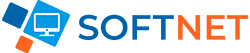
Интернет-магазин электронных ключей активации и подписок для операционных систем и офисных приложений.
Средняя оценка -
4.9